Marvelous Designer 4で服を作る。
右胸の鳳凰のテクスチャを作成しました。
- Photoshopで下書きして、
- MD4で位置確認して
- Illustratorで絵に仕上げて
- ZBrush 4R7のスポットライトでポリペイントして
- 変形したテクスチャをもう一度Illustratorで清書して
- Photoshopでエンボス加工して、
- MD4に配置!
↓ 結果。
DAZ3Dで、この日本刀の販売が決定しました♪
是非、あなたのパソコンで見てください。
前記事。
↓
【MD4】3dで和泉守兼定の服を作る。11 テクスチャを作る。
| Create3D-3dCG制作作業日記
このシリーズ記事一覧
↓
和泉守兼定の服を作る | Create3D-3dCG制作作業日記
公式和泉ちゃん。
↓
Photoshop作業
あとは、アタリを描いて、ペンツールで清書。
うちの和泉ちゃんにあうようにちょっとスマートになってる(笑) なんで、下絵をパスでなぞるとか、そんな面倒くさいことをPhotoshopでせなならんのだ!
と、気づいた(笑) こんなのIllustratorでやりゃいいんだよ。
Illustrator作業
イラレならこんなのパッとできるんだ。
↑選択範囲の部分は、ブラシを作ってパスで書いただけ。
↓ 円を潰したものをブラシに登録した。
アウトラインを取って整える。
鳳凰♪
立体の分、鳳凰が綺麗に見えない。
くちばしどうしようかな……
公式、では見えない。
他の鳳凰の画像から推測する。
くちばしを勝手に足した。
うーん……
立体の分、鳳凰が綺麗に見えない。
ZBrush 4R7のスポットライトで転写してテクスチャにした。
UVが巧く行ってなくて何回か失敗したけど ちゃんと書き出せた。
けど、このUV、変倍かかってる(T_T)
なんでだよ!
- MD4で書き出したときに変倍してるのか
- ZBrush 4R7で書き出したから変倍してるのか
どっちだろう。
今は確認するの面倒なので、現状打破でいく。
型紙をスクショしてPhotoshopで角度を合わせた。
この時点で、柄はボケボケ(T_T)
最初の画像をもっと大きくしたらマシになるかな?
- MD4
- ZBrush 4R7
-
と、ソフトを重ねるたびに解像度が四分の一になっていく感じ。
ZBrush 4R7でのデバイドをもっと掛けたらマシになるかな?
↓ MD4に読み込んでもこんな大きさ。
最初は縦4000ピクセルで作ったから縮小しなきゃいけなかったのに。
まぁ、やっと位置決まったけどね。
とりあえず、細かい所には突っ込まずに大雑把に仕上げてしまおう。
柄なんてポーズ取らせたらそんな気になるものじゃないはずだ
赤の色が気に食わない。
赤、塗り直したけどあんまかわんないな……
Photoshopではこんな綺麗な色なんだけどな…………
↑ こういうときは最終レンダリングをするDazで先に確認。
Dazで漫画レンダリングしてこの色なので、良しとする。
しかし、テクスチャ、やっぱり汚い。
我慢できないので、
変形させた鳳凰の形に、イラレでもう一度パスを書き直す。
私、今日一日でIllustratorのパス扱い上達したわ♪
つまりは、ZBrush 4R7を通す前の画像は、そんな誠心誠意こめて作らなくていいんだ。
ゆがんだ形で書き直したテクスチャをあてた。
けど、尻尾がぼける。
↓ そんな無茶なメッシュではないんだけどな。
こんだけ綺麗なテクスチャがぼけるって……どうしたらいいんだろう。
尻尾はぼけてほしくないなぁ。
一番目立つところだからなぁ。
位置を下げた。
肩に羽織を掛けて頭が見えないといけない。
次は袖をする。
このシリーズ記事一覧
↓
和泉守兼定の服を作る | Create3D-3dCG制作作業日記
関連記事
和泉守兼定を作る | Create3D-3dCG制作作業日記
3dでマイキャラ作成 | Create3D-3dCG制作作業日記
エンジョイ! & サンキュー♪
<p>【この記事を書いた日 2015/05/13 13:26 】









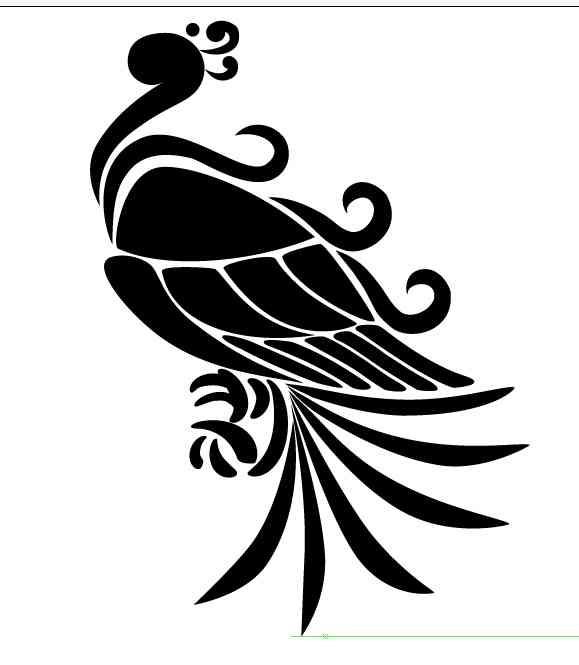



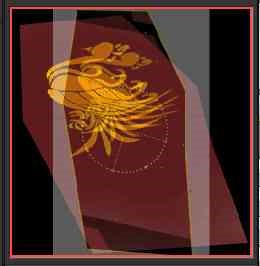
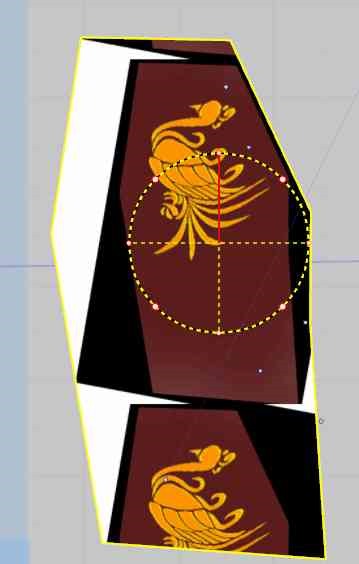







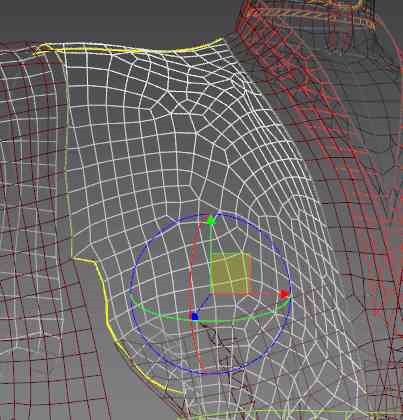




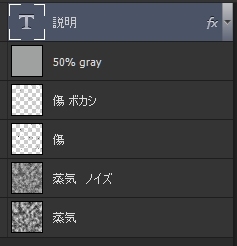
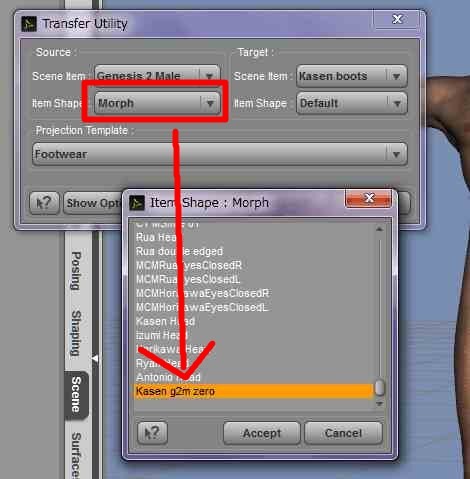
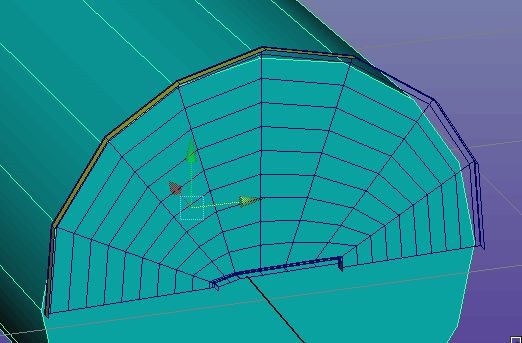











コメント